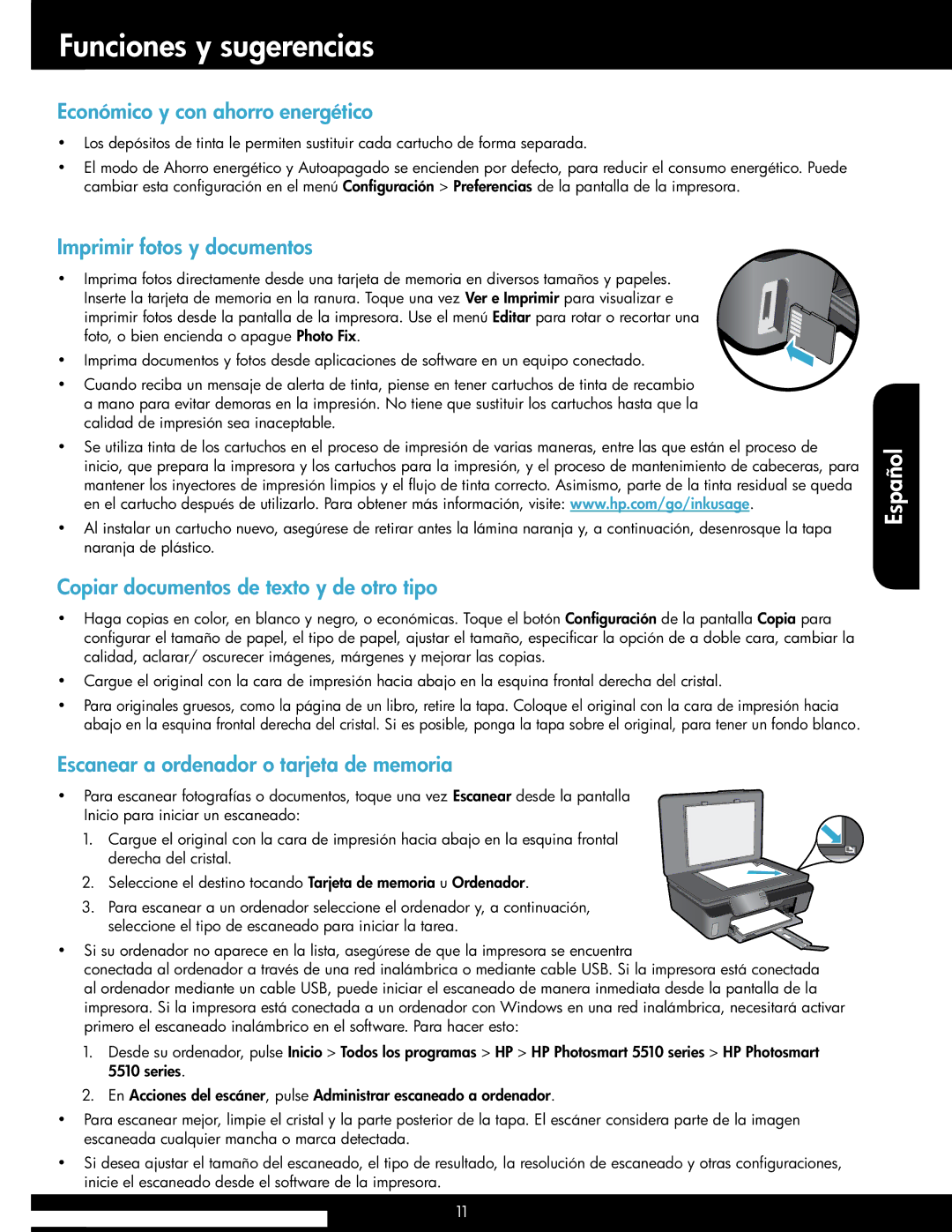Funciones y sugerencias
Económico y con ahorro energético
••Los depósitos de tinta le permiten sustituir cada cartucho de forma separada.
••El modo de Ahorro energético y Autoapagado se encienden por defecto, para reducir el consumo energético. Puede cambiar esta configuración en el menú Configuración > Preferencias de la pantalla de la impresora.
Imprimir fotos y documentos
••Imprima fotos directamente desde una tarjeta de memoria en diversos tamaños y papeles.
Inserte la tarjeta de memoria en la ranura. Toque una vez Ver e Imprimir para visualizar e imprimir fotos desde la pantalla de la impresora. Use el menú Editar para rotar o recortar una foto, o bien encienda o apague Photo Fix.
••Imprima documentos y fotos desde aplicaciones de software en un equipo conectado.
••Cuando reciba un mensaje de alerta de tinta, piense en tener cartuchos de tinta de recambio a mano para evitar demoras en la impresión. No tiene que sustituir los cartuchos hasta que la calidad de impresión sea inaceptable.
••Se utiliza tinta de los cartuchos en el proceso de impresión de varias maneras, entre las que están el proceso de inicio, que prepara la impresora y los cartuchos para la impresión, y el proceso de mantenimiento de cabeceras, para mantener los inyectores de impresión limpios y el flujo de tinta correcto. Asimismo, parte de la tinta residual se queda en el cartucho después de utilizarlo. Para obtener más información, visite: www.hp.com/go/inkusage.
••Al instalar un cartucho nuevo, asegúrese de retirar antes la lámina naranja y, a continuación, desenrosque la tapa naranja de plástico.
Copiar documentos de texto y de otro tipo
••Haga copias en color, en blanco y negro, o económicas. Toque el botón Configuración de la pantalla Copia para configurar el tamaño de papel, el tipo de papel, ajustar el tamaño, especificar la opción de a doble cara, cambiar la calidad, aclarar/ oscurecer imágenes, márgenes y mejorar las copias.
••Cargue el original con la cara de impresión hacia abajo en la esquina frontal derecha del cristal.
••Para originales gruesos, como la página de un libro, retire la tapa. Coloque el original con la cara de impresión hacia abajo en la esquina frontal derecha del cristal. Si es posible, ponga la tapa sobre el original, para tener un fondo blanco.
Escanear a ordenador o tarjeta de memoria
••Para escanear fotografías o documentos, toque una vez Escanear desde la pantalla
Inicio para iniciar un escaneado:
1. Cargue el original con la cara de impresión hacia abajo en la esquina frontal derecha del cristal.
2. Seleccione el destino tocando Tarjeta de memoria u Ordenador.
3. Para escanear a un ordenador seleccione el ordenador y, a continuación, seleccione el tipo de escaneado para iniciar la tarea.
•• Si su ordenador no aparece en la lista, asegúrese de que la impresora se encuentra
conectada al ordenador a través de una red inalámbrica o mediante cable USB. Si la impresora está conectada al ordenador mediante un cable USB, puede iniciar el escaneado de manera inmediata desde la pantalla de la impresora. Si la impresora está conectada a un ordenador con Windows en una red inalámbrica, necesitará activar primero el escaneado inalámbrico en el software. Para hacer esto:
1.Desde su ordenador, pulse Inicio > Todos los programas > HP > HP Photosmart 5510 series > HP Photosmart 5510 series.
2.En Acciones del escáner, pulse Administrar escaneado a ordenador.
••Para escanear mejor, limpie el cristal y la parte posterior de la tapa. El escáner considera parte de la imagen escaneada cualquier mancha o marca detectada.
••Si desea ajustar el tamaño del escaneado, el tipo de resultado, la resolución de escaneado y otras configuraciones, inicie el escaneado desde el software de la impresora.
11